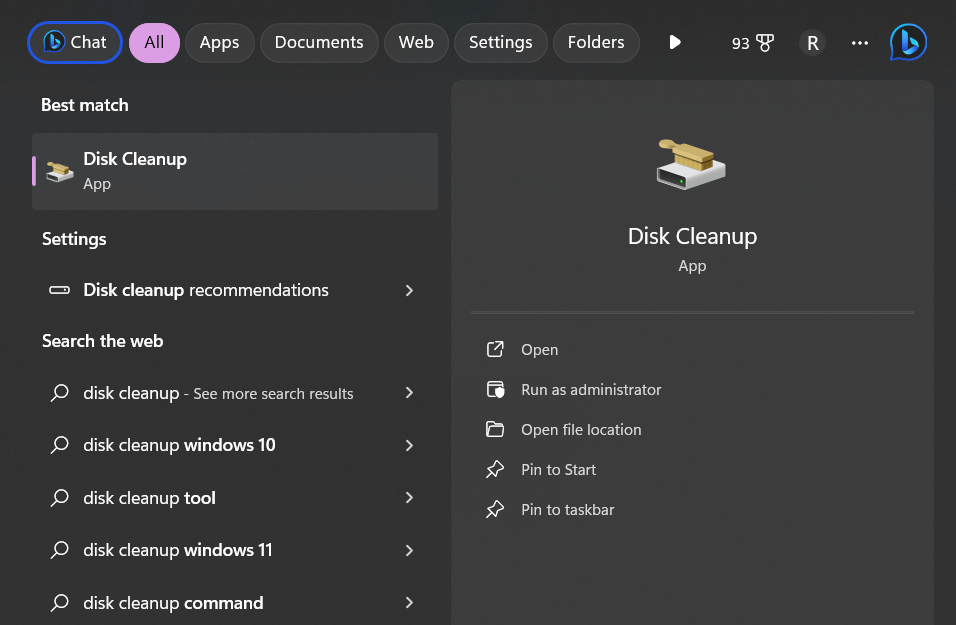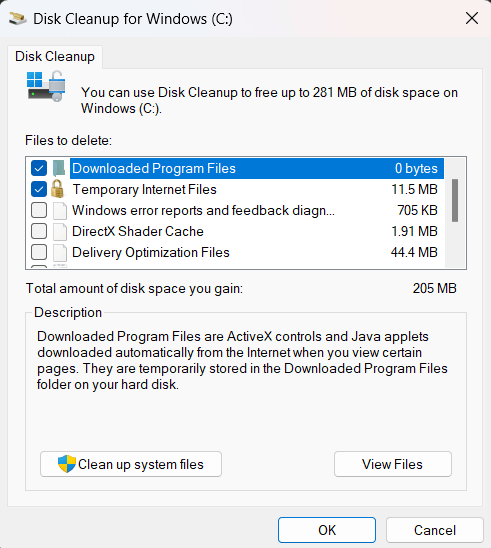Nu puteți șterge fișierele de pe un computer Windows? Ei bine, poate fi frustrant când Windows 11 durează mult timp pentru a șterge fișiere sau foldere. Faceți clic pe ștergere, bara de progres apare și apoi se pare că durează o veșnicie până când fișierele chiar dispar.
Există mai multe motive pentru care procesul de ștergere a fișierelor poate fi lent în Windows 11 și, din fericire, există și câțiva pași pe care îi puteți lua pentru a-l accelera.
De ce ștergerea fișierelor este lentă în Windows 11?
Blocat cu eliminarea lentă a fișierelor din Windows? Viteza de ștergere a fișierelor poate depinde de mai mulți factori în Windows 11. Iată câteva motive pentru care ar putea părea lentă:
- Dimensiunea fișierelor: ștergerea fișierelor mari sau a unui număr mare de fișiere poate dura mai mult timp, deoarece sistemul trebuie să proceseze fiecare eliminare
- Viteza discului: dacă ștergeți fișiere de pe un hard disk lent sau aproape plin, procesul de ștergere poate fi mai lent, deoarece se străduiește să găsească spațiu liber contiguu sau din cauza vitezei de citire/scriere a discului.
- Sistem de fișiere: Sisteme de fișiere diferite se ocupă de ștergerea fișierelor De exemplu, NTFS (sistemul de fișiere implicit în Windows) poate fi mai lent atunci când se ocupă cu cantități mari de fișiere mai mici, datorită modului său de a gestiona metadatele fișierelor.
- Procese de fundal: Alte aplicații care rulează sau procese de fundal pot interfera cu procesul de ștergere a fișierelor, provocând întârzieri.
- Software antivirus: uneori, programele antivirus pot scana fișiere înainte de a permite eliminarea acestora, ceea ce poate încetini procesul.
- Fragmentare : Dacă fișierele sunt puternic fragmentate (împărțite în bucăți mai mici împrăștiate pe disc), ștergerea fișierelor poate dura mai mult, deoarece sistemul trebuie să localizeze și să elimine fiecare bucată.
Dacă întâmpinați o încetinire constantă în ștergerea fișierelor, luați în considerare optimizarea discului, închiderea aplicațiilor inutile și asigurarea că sistemul dumneavoastră este actualizat.
Citiți și: Cum să transferați fișiere în modul sigur Windows 11/10/8?
Nu puteți șterge fișierele pe Windows 11? Încercați aceste remedieri!
Fișierele se șterg la viteze diferite în Windows 11. Aici, vom vorbi despre modalități simple de a face ștergerea fișierelor mai rapidă pe Windows 11. Ești gata? Să mergem!
Soluția 1: Reporniți computerul

Uneori, o eroare provoacă încetinirea procesului de ștergere a fișierelor în Windows 11. Dacă vă confruntați cu această problemă, încercați să reporniți computerul. Poate ajuta la rezolvarea acestor probleme.
Repornirea regulată a computerului este un obicei bun. Acesta răcește hardware-ul și oprește procesele de fundal. Unele actualizări ale Windows 11 necesită o repornire pentru a fi instalate corect.
Soluția 2: Utilizați utilitarul de curățare disc
Windows include un utilitar de curățare a discului încorporat care nu numai că poate elibera spațiu prin ștergerea fișierelor nedorite, ci și optimizarea hard disk-ului în acest proces. Disk Cleanup identifică fișierele fragmentate și duplicate și le elimină pentru a accelera timpul de acces. Urmați acești pași pentru a-l rula:
Pasul 1: Deschideți meniul Start și căutați „Curățare disc”. Faceți clic pe aplicația desktop Disk Cleanup.

Pasul 2: Selectați unitatea pe care doriți să o curățați. Bifați casetele de lângă orice categorii de fișiere pe care doriți să le ștergeți.

Pasul 3: Faceți clic pe „OK” și apoi pe „Ștergeți fișierele” pentru a șterge în siguranță fișierele selectate.
Rularea în mod regulat a Curățării discului vă ajută să vă mențineți unitatea optimizată pentru operațiuni mai rapide.
Citiți și: Cum să remediați eroarea 1152 „Extragerea fișierelor în locația temporară” în Windows 11/10
Soluția 3: Defragmentați hard diskul
Defragmentarea reordonează conținutul hard disk-ului, astfel încât toate bucățile de fișiere să fie aranjate contigu în loc să fie împrăștiate în fragmente pe disc. Această optimizare face acțiunile de citire și scriere mult mai rapide.
Pentru a defragmenta în Windows 11:
Pasul 1: Accesați meniul Start și căutați „Defragmentare”. Faceți clic pe aplicația desktop Defragment and Optimize Drives.

Pasul 2: Selectați unitatea pe care doriți să o defragmentați.

Pasul 3: Faceți clic pe „Optimizare” pentru a începe procesul de defragmentare.
Configurați un program regulat, cum ar fi lunar, pentru a vă menține unitatea optimizată. Această metodă vă va ajuta să rezolvați în cel mai scurt timp problema „nu se poate șterge fișierul de pe desktop” pe Windows.
Citește și: Cele mai bune 4 remedieri dacă nu poți deschide fișiere HEIC pe Windows 11/10
Soluția 4: Adăugați un SSD
Dacă nu aveți deja una, actualizarea unității de pornire de la o unitate HDD tradițională la o unitate SSD poate accelera semnificativ ștergerea fișierelor și a tuturor celorlalte operațiuni de fișiere. SSD-urile au viteze de citire/scriere mult mai mari în comparație cu HDD-urile.
Datorită memoriei flash în loc de capete și platouri de unități fizice. Schimbarea într-un SSD oferă una dintre cele mai mari creșteri de performanță.
Soluția 5: Dezactivați scanarea antivirus
Încă nu puteți șterge fișierele pe Windows? Să încercăm o altă soluție. Verificați setările software-ului dumneavoastră antivirus și dezactivați toate funcțiile de scanare în timp real care scanează fișierele la acces. Acest lucru va elimina scanarea duplicată, care probabil încetinește procesul de eliminare a fișierelor. Păstrați scanările periodice activate pentru a verifica în continuare amenințările în mod regulat.
Soluția 6: Închideți programele de fundal inutile
Încercați să închideți toate programele pe care nu le utilizați în mod activ pentru a elibera resursele de sistem pentru o eliminare mai rapidă. Dezactivați programele cu pornire automată care se încarcă la pornire dacă nu aveți nevoie de ele. Cu cât sunt mai puține procese care concurează pentru resurse, cu atât mai rapid se pot întâmpla alte operațiuni.
Soluția 7: Ștergeți mai întâi fișierele individuale
Dacă aveți un folder mare cu o mulțime de subdosare și fișiere de șters, încercați mai întâi să ștergeți fișierele individuale înainte de a aborda folderele care le conțin. Eliminarea mai întâi a sub-fișierelor reduce cantitatea pe care Windows trebuie să o proceseze atunci când șterge folderele părinte mai târziu.
Citiți și: Cum să restaurați fișierele ZIP/RAR șterse pe Windows 11/10
Soluția 8: Utilizați un instrument de ștergere terță parte

Utilitare specializate de ștergere, cum ar fi Eraser sau Puran Wipe Out, uneori pot șterge fișiere mai repede decât procesul implicit Windows. Ei folosesc algoritmi avansati de programare și ștergere pentru a optimiza procesul de eliminare a fișierelor. Asigurați-vă că descărcați numai aplicații de încredere din surse de încredere.
Sfaturi pentru a preveni ca procesul de ștergere lent a fișierelor să continue
Iată câteva sfaturi pentru a menține sistemul să funcționeze rapid și pentru a minimiza timpii de ștergere lenți în viitor:
- Nu lăsați hard diskul să devină prea plin sau fragmentat. Păstrați cel puțin 20% spațiu liber.
- Rulați periodic utilitarele Disk Cleanup și Defrag.
- Scanați-vă sistemul pentru programe malware care ar putea încetini lucrurile.
- Dezinstalați programele neutilizate pentru a reduce utilizarea resurselor de fundal.
- Folosiți un SSD ca unitate principală, dacă este posibil.
- Închideți alte aplicații când trebuie să ștergeți loturi mari de fișiere.
- Faceți upgrade la mai multă memorie RAM dacă este necesar, astfel încât să puteți face mai multe sarcini în mod eficient.
- Dezactivați indexarea fișierelor dacă nu vă bazați pe căutările de pe desktop.
În general, prin optimizarea Windows, gestionarea utilizării unității, actualizarea hardware-ului și reglarea setărilor, puteți face ștergerea fișierului mult mai rapidă. Dar dacă toate celelalte nu reușesc și încă întâmpinați timpi de ștergere lenți, poate fi timpul ca o nouă reinstalare a Windows 11 să înceapă cu o piesă curată.
Păstrați-vă computerul cu Windows 11 în siguranță: descărcați și instalați T9 Antivirus astăzi!

Înainte de a pleca, nu uitați să verificați T9 Antivirus pentru protecție cibernetică premiată. T9 Antivirus folosește inteligența artificială pentru a se adapta în mod constant și a se apăra împotriva amenințărilor digitale emergente.
Lasă amprenta minimă a sistemului, astfel încât ștergerea fișierelor împreună cu alte operațiuni ale sistemului rămâne rapidă. Și cu asistență 24/7, T9 Antivirus te sprijină împotriva atacurilor cibernetice. Indiferent dacă doriți să vă protejați datele sau să îmbunătățiți securitatea, T9 Antivirus oferă o acoperire cuprinzătoare. Include protecție în timp real, apărare împotriva programelor malware și măsuri de securitate suplimentare.
Vizitați pagina web oficială a antivirusului T9 pentru a afla mai multe și pentru a descărca o versiune de încercare gratuită astăzi!
Concluzie
Eliminarea lentă a fișierelor și a folderelor în Windows poate fi extrem de enervantă. Din fericire, există mulți pași de depanare pe care îi puteți face pentru a vă optimiza sistemul și a accelera procesul de ștergere. Prin identificarea și rezolvarea surselor de încetinire – cum ar fi fragmentarea, scanarea antivirus sau erorile de unitate – puteți remedia cu ușurință problema „nu se pot șterge fișierele” pe Windows 11.
Dacă toate celelalte nu reușesc, încercați o nouă reinstalare a Windows 11 pentru a remedia orice probleme mai profunde. Cu câteva modificări și optimizări specifice, puteți îmbunătăți semnificativ vitezele de ștergere în Windows. Nu mai așteptați în timp ce fișierele și folderele dispar încet - treceți la ștergerea rapidă și rapidă a fișierelor și redobândiți-vă productivitatea. Urmărește-ne pe rețelele sociale – Facebook , Instagram și YouTube .